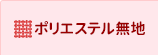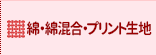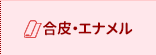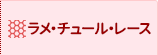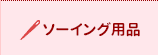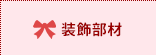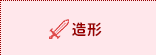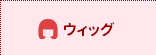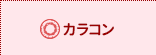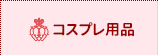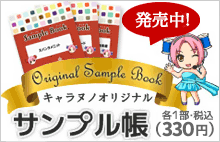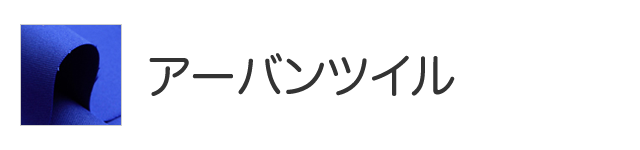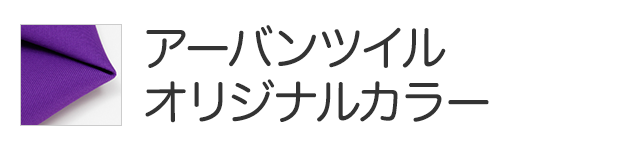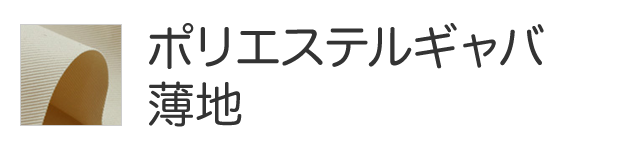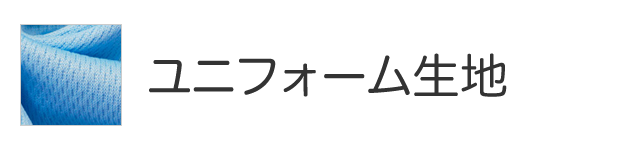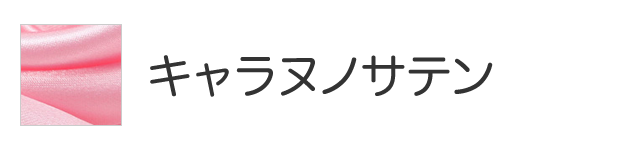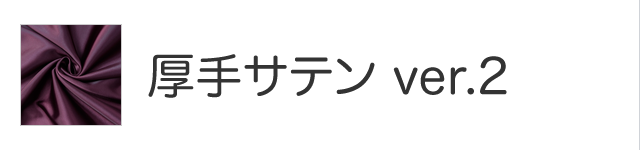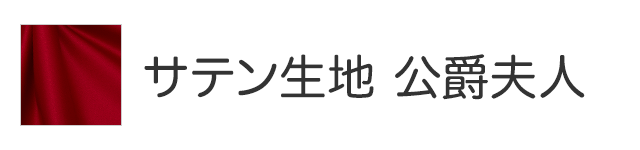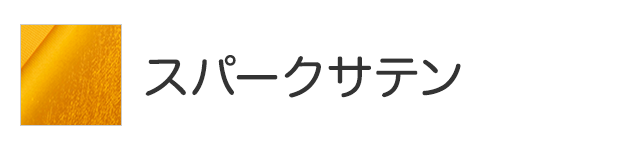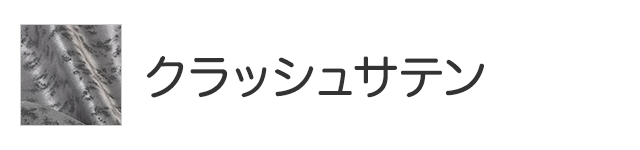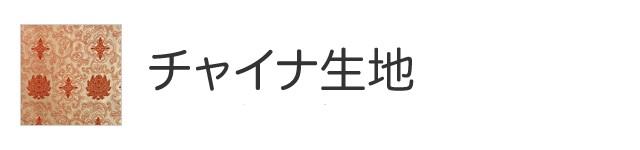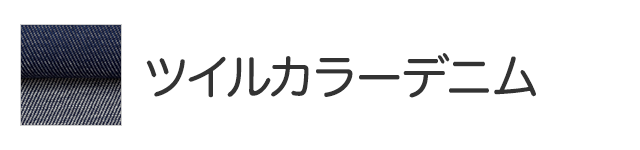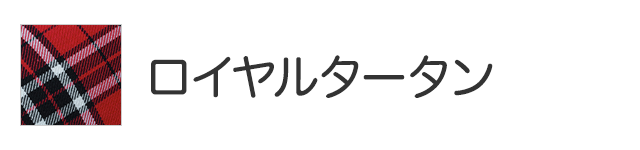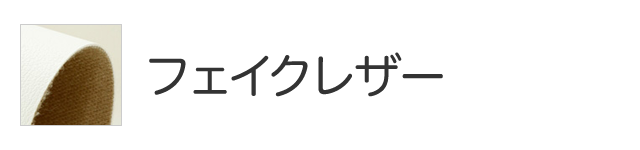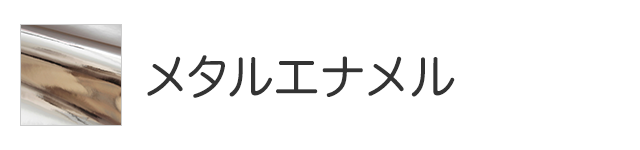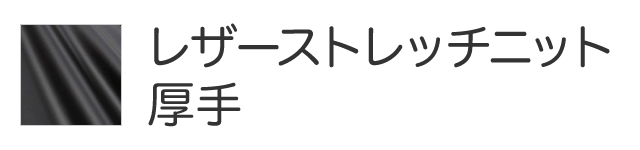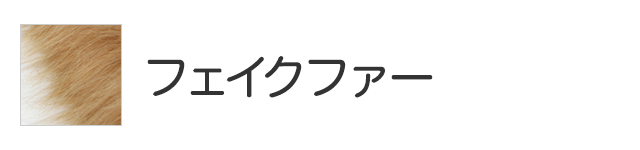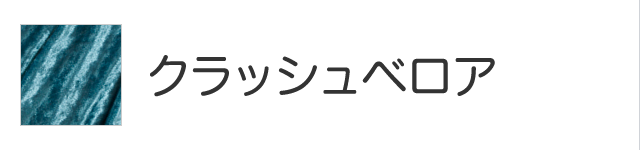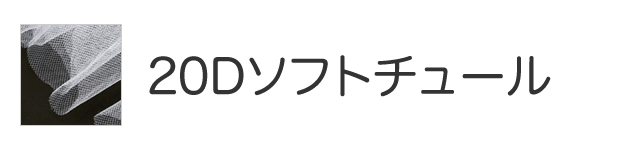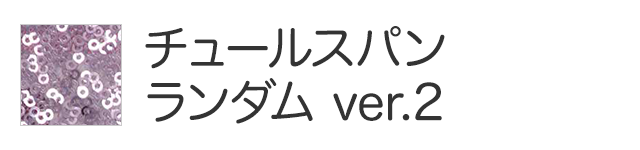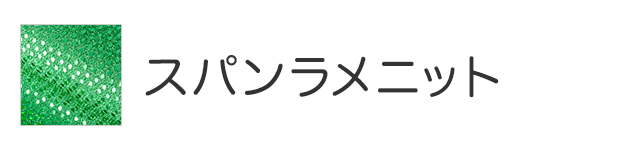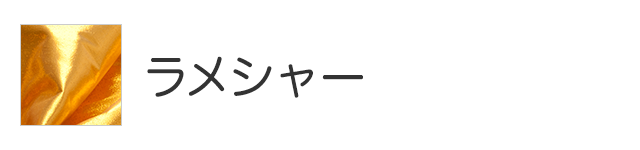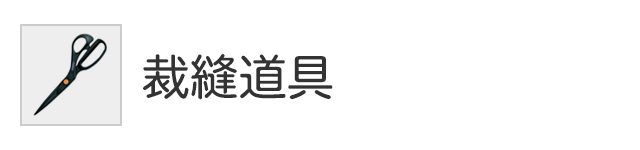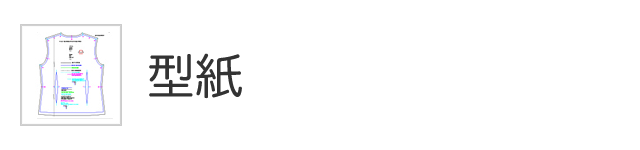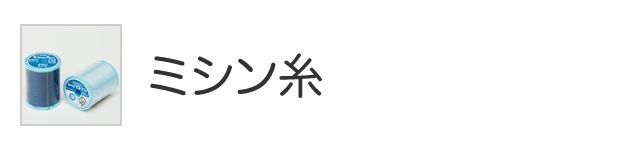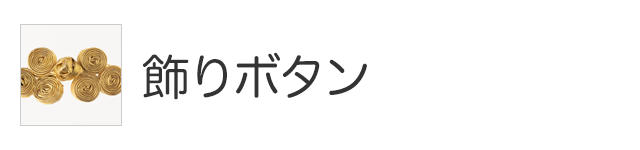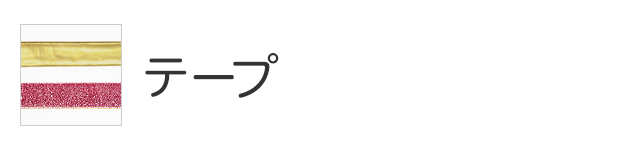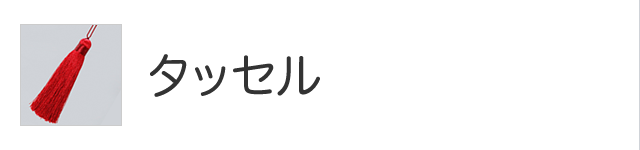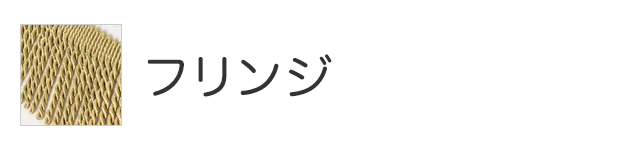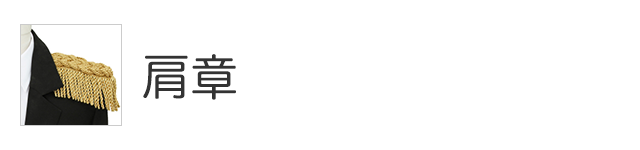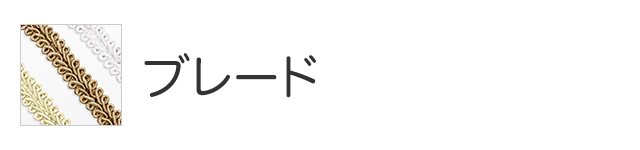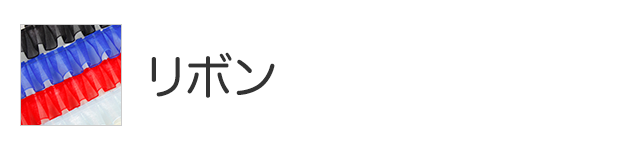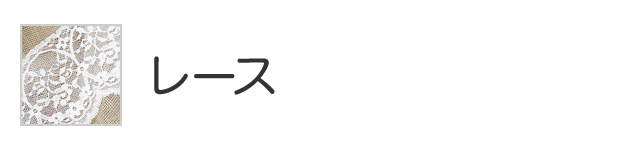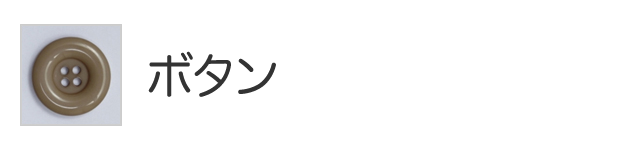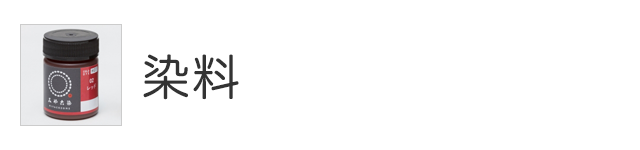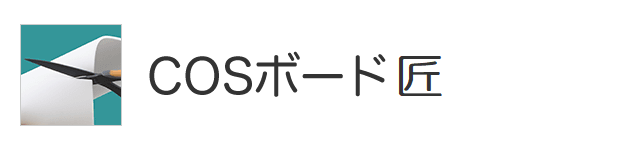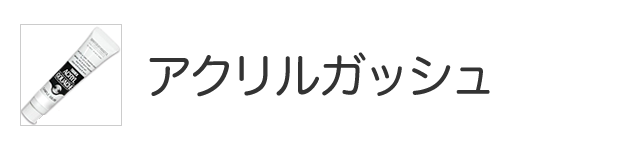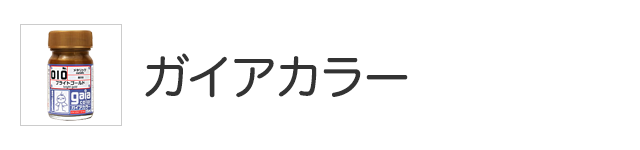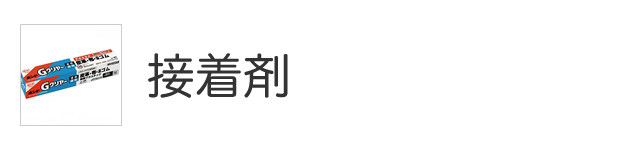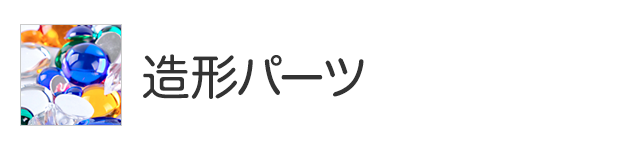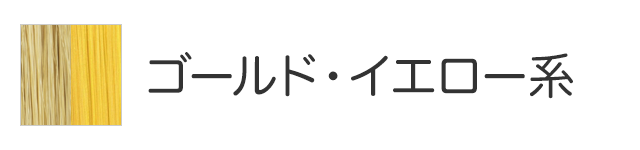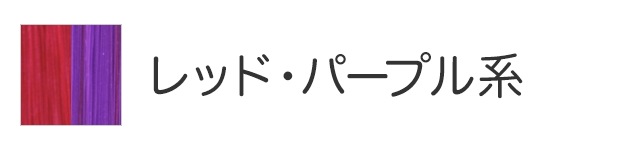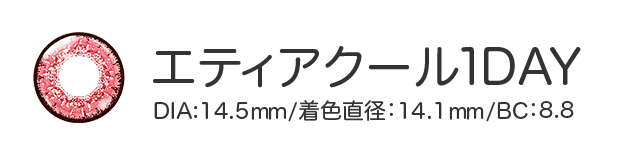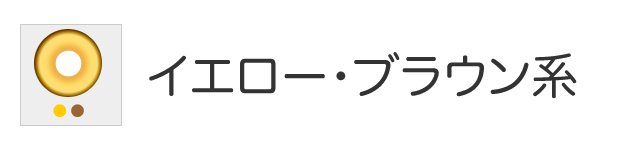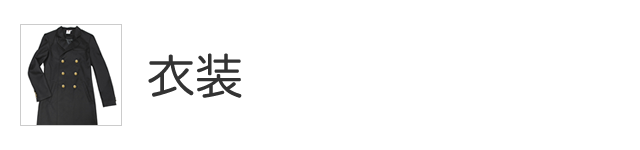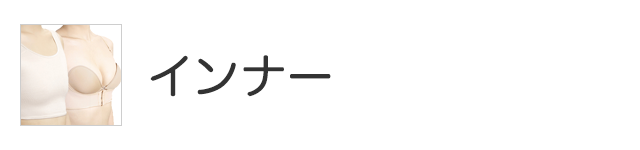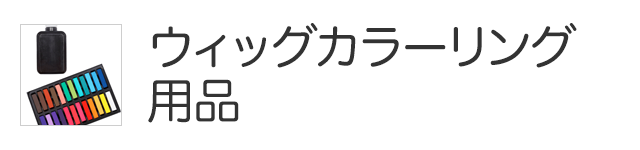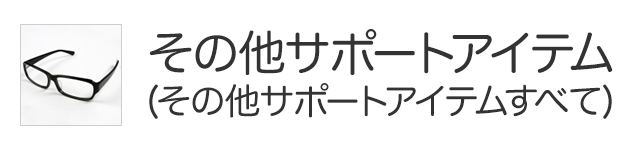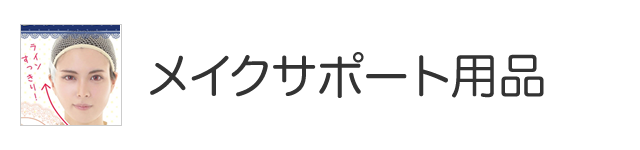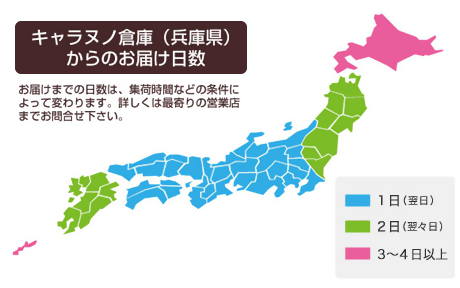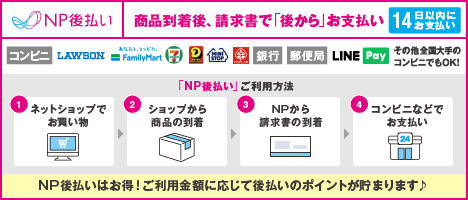メールが届かない場合の設定方法
docomo
iPhone・iPad
(1)ブラウザの「Safari」を起動してブックマークから「ドコモお客様サポート」を選択
(2)「サービス・メールなどの設定」→メール設定→本人様確認画面のSPモードパスワードを入力→「次へ」
(3)「迷惑メール対策」内の「指定受信/拒否設定」を選択
(4)「設定を利用する」にチェックをいれ「次へ」を選択
(5)「受信するメールアドレスの設定」を選択
(6)受信するメールアドレスを登録で「+さらに追加する」を選択し、「charanuno.com」と入力
(7)転送元・メーリングリストアドレスを登録で「+さらに追加する」を選択し、「charanuno.com」と入力
(8)設定確認画面の「設定を確定する」を選択し、設定終了
Androidなど
(1)dメニューを起動して「お客様サポート」を選択
(2)「サービス・メールなどの設定」→メール設定→本人様確認画面のSPモードパスワードを入力→「次へ」
(3)「迷惑メール対策」内の「指定受信/拒否設定」を選択
(4)「設定を利用する」にチェックをいれ「次へ」を選択
(5)「受信するメールアドレスの設定」を選択
(6)受信するメールアドレスを登録で「+さらに追加する」を選択し、「charanuno.com」と入力
(7)転送元・メーリングリストアドレスを登録で「+さらに追加する」を選択し、「charanuno.com」と入力
(8)設定確認画面の「設定を確定する」を選択し、設定終了
ドコモケータイ(spモード)から
(1)iMenuからメール設定を選択
(2)「詳細設定/解除」を選択
(3)「認証」画面にて、iモードパスワードを入力し、「決定」を選択
(4)「受信/拒否設定」の「設定を利用する」にチェックを入れ、「次へ」を選択
(5)受信するメールの設定で「受信メール設定」を選択
(6)「charanuno.com」とアドレス欄に入力し、「登録」を選択
(7)受信するメールの設定で「転送元・ML設定」を選択
(8)「charanuno.com」とアドレス欄に入力し、「登録」を選択して設定完了
※必ず、「受信メール設定」と「転送元・ML設定」の両方を設定してください。
au
「迷惑メールフィルター」設定画面にアクセスする。
(1)受信リストに登録/アドレス帳受信設定をするを選択
(2)【charanuno.com】を入力し、一致確認の範囲で「ドメイン」を選択
(3)OKを選択して設定完了
softbank
My SoftBank⇒メール設定
(1) メール設定「Eメール(i)」の「設定する」を押下
(2) セキュリティ番号を入力し「次へ」を選択し、「迷惑メールブロック設定」の「次へ」を 押下
(3) 「受信許可リスト」の「変更」を 押下
(4) 「利用開始」 を押下
(5) 「次へ」を 押下
(6) 「追加」を 押下
(7) 【charanuno.com】を入力し、照合方法を選択して「次へ」を 押下
(8) 登録内容を確認し、「登録」を 押下
(9) 「OK」を 押下して設定完了
Yahoo!メール
(1) Yahoo!メールトップページ右上の[メールオプション]をクリックし、表示されたページで [フィルターと受信通知設定]をクリック
(2)[追加]ボタンを押下
(3)フィルター名になる任意の文字列を入力(例:クラッセメール)。[Fromが]に【charanuno.com】を入力し、[を含む]を選択
(4)[フォルダを選択]の右はしにある▼をクリックして、[受信箱]フォルダーを選択
Hotmail
(1)Hotmailにサインイン
(2)Hotmailトップページ右上の【オプション】をクリックし、ドロップダウンメニューの【詳細オプション】をクリック
(3)迷惑メール【差出人セーフリストと受信拒否リスト】をクリック
(4)【差出人セーフリスト】をクリック
(5)許可する差出人またはドメインに【charanuno.com】を入力し、【リストに追加】をクリック
Gmail
(1)Gmailにログイン
(2)Gmailトップページ右上の【設定】をクリック
(3)設定メニュー【フィルタとブロック中のアドレス】をクリック
(4)【新しいフィルタを作成】をクリック
(5)フィルタの条件でFromに【charanuno.com】を入力し、【この検索条件でフィルタを作成】ボタンをクリック
(6)「迷惑メールにしない」にチェックを入れ、【フィルタを作成】をクリック